Kui tehnoloogia on üha enam seotud kõigi ärivaldkondadega, võib CNET @ Work aidata teil alustada vähem kui viie töötajaga väikeettevõtete tootjatega.
Võistkonnad, kes soovivad oma suhtlemist lihtsustada, peaksid kaaluma Echo Show'd.
See Amazon seade, mis on sisuliselt Echo kõneleja koos sisseehitatud Fire tabletiga, pakub nii videokõnesid kui ka kõnesid, samuti juurdepääsu Alexa ja Alexa oskustele, mida saate kasutada oma meeskonnaliikmetega suhtlemiseks. - kas soovite nendega sisse logida või pidada konverentskõnet. Samuti töötab see koos Alexa rakendusega, nii et isegi kui sa oled oma laua taga, saate vastu võtta oma ülemuse või kaastöötajate kõne ja jääda põhiliselt seotuks.
Muidugi on olemas mitmeid ettevõtte tasandil kasutatavaid vestlusrakendusi, mis pakuvad ka videokõnesid meeskondadele, kuid Amazon pakub mõningaid eeliseid tänu oma AI assistendile Alexale koos kasvava oskuste raamatukoguga.
Siin on, kuidas saate Amazon'i viimasest Alexa seadmest oma kontorit muuta.
Loe ka: Amazon Echo Show: nutikas kõneleja, kes näitab konkurentsi
Alexa helistab ja sõnumid
Kujutage ette, kui kõigil teie meeskonnal oleks tema töölaual istuv Echo Show. Nad kõik oleksid võimelised kursis hoidma, isegi kui nad minema oma laudadest eemale. Näete, Echo Show toetab Alexa-Alexa helistamist ja sõnumite saatmist USAs. See on tasuta funktsioon, mis võimaldab helistada ja sõnumeid toetatud Echo seadmete ja Alexa rakenduse vahel ühilduvatel iOS (9.0 või kõrgematel) ja Android (5.0 või uuematel) telefonidel. Ja see ei kasuta mobiiliplaani minutit.
Kui teie meeskonnaliikmed on seadistanud oma Echo Show seadmed, paluge neil jagada oma kontaktandmeid ja laadida alla Amazon Alexa rakendus Apple App Store'ist või Google Play poest. Sealt tuleb Alexa rakenduses valida rakenduse allosas asuvast navigeerimisriba ikoonist Conversations (vestlused) ja järgida ekraanil kuvatavaid juhiseid. Nad peavad kinnitama oma nimed, võimaldama juurdepääsu nende kontaktiloenditele ja kontrollima oma telefoninumbreid SMS-i kaudu. Amazon kasutab oma aadressiraamatuid, et leida inimesi, keda nad teavad, kes kasutavad Alexa rakendust või toetavad Echo seadmeid, nii et see peaks hetkel leidma iga inimese oma töörühmas.
Lugege ka: Amazon Alexa, kes helistab: Kuidas seda üles seada ja kasutada oma kajas
Asetage video- või häälkõne
Kõne näitamiseks Echo Show kaudu peate ütlema: "Alexa, helista [kontaktisiku nimi]." Kontakt peab olema loetletud Alexa rakenduse kontaktiekraani all ja sa pead ütlema nime täpselt nii, nagu see rakenduses ilmub, nii et Alexa mõistab teie taotlust. Kui helistate meeskonnaliikmele, sõidab ta samal ajal läbi oma Alexa appi ja Echo Show seadmega - ja teie kontakt saab ka vastata.
Videopildi vahetamiseks pärast kõne alustamist öelge: "Video [off / on]", või saate puudutada video lülitit Echo Show ekraanil. Niisiis saate selle seadistusega kiiresti paigutada video- või häälkõne meeskonnaliikmele, näiteks rääkida käimasolevast tööprojektist, selle asemel, et peatada oma töö ja kõndida kogu kontori pikkuses .
Kui teile saabub kõne meeskonnaliikmelt, kõlab teie Echo Show pehme äratuse ja helendav roheline. Echo Show'st saab kõne vastu võtta või ignoreerida, öeldes: "Vasta" või "Ignoreeri". Teise võimalusena saate oma nutitelefoni rakendusest Alexa puudutada vastuse või ignoreerimise nuppu. Kõne lõpetamiseks öelge "Hang up" või saate valida Alexa rakenduse lõppnupu.
Selle funktsiooni ilu on see, et teil on ükskõik milline video- või häälkõne ükskõik millise meeskonnaliikmega oma laua taga ning see ei võta endale sülearvuti tööruumi. Te saate jätkata seda, mida teete, ja teie kõrval asuv Echo Show näitab kõiki teie kõnesid. Samuti, kui peaksite oma laua igal ajal lahkuma, suunatakse teie kõned automaatselt nutitelefoni, võimaldades teil kaugjuurdepääsu.
Saada häälsõnum
Sõnumi saatmine on palju lihtsam kui meeskonnaliikmega telefonikõne pidamine. Veel parem, häälsõnumi saatmine on kiirem kui ühe välja kirjutamine. Amazonase süsteem võimaldab meeskonnaliikmetel kõneteateid välja lülitada, välistades vajaduse käsitsi keerutada keerukat mõtet või helistada, et midagi selgitada.
Häälsõnumi saatmiseks Echo Show kaudu lihtsalt öelge: "Alexa, saatke kontaktisiku nimi] sõnum, " ja ütle seejärel oma sõnum. Meeskonna liikmed saavad oma häälsõnumitele juurde pääseda, öeldes oma Echo Show'le, "Alexa, mängi oma sõnumeid." Nad võivad saata ka häälsõnumeid ja mängida neid tagasi Alexa rakenduse vestluste ekraanilt (lihtsalt puuduta kontakti vestluslõnga sinist mikrofoni nuppu, et saata uus häälsõnum). Kui teile saadetakse häälsõnum, saate telefonilt Alexa rakendusest teate ja Echo Show'i tuled helendavad roheliselt.

Saada tekstsõnum
Saate saata ka kontaktisiku meeskonnaliikmele tekstisõnumi - aga sa pead kasutama Alexa rakendust. Klõpsake ekraanil vestlustes ikooni Uus vestlused, seejärel valige aadressiraamatust kontakt ja valige tekstivälja klaviatuuri avamiseks. Sisestage sealt sõnum ja puudutage nuppu Saada. Meeskonnaliikmed saavad teate ja saavad lugeda teie sõnumit ning ise vastata Alexa rakenduse kaudu.
Sisse astuma
Meeskonna juhendajad armastavad Echo Show's Drop In funktsiooni, kuid meeskonna liikmed võivad seda vihata. Drop In võimaldab Echo Show'l kasutajaid koheselt ühendada - käed-vabad. Saate lubada Drop In'i Alexa rakenduse kaudu ja anda loa meeskonnaliikmetele oma aadressiraamatust. Siis rippige meeskonnaliikmele, ütle lihtsalt: "Pange [kontaktisiku nimi] välja" Echo Show kaudu. Alternatiivselt valige Alexa rakenduse vestlusekraanil rippmenüü ja vali kontakt, mille soovite sisse lülitada. Kuigi te võite kasutada Alexa rakendust, et Drop In teistele seadmetele, ei saa teised seadmed Alexa rakendusse sisse kukkuda.
Kui lahkud meeskonnaliikmele, siis selle inimese Echo Show valgusriba impulss roheliseks ja ühendate automaatselt ja kuulete midagi selle seadme levialas. Teie meeskonnaliige peaks nägema mattklaasist videot, mis vahetub vahetult pärast ühendamist video kustutamiseks, mis annab talle aega videokõne ettevalmistamiseks. Kuid igaüks võib video igal ajal välja lülitada lihtsalt öeldes: "Video välja" või valides ekraanil Video väljalülitamise nupu. Teisisõnu, selle funktsiooniga saab teie boss praktiliselt oma kontorisse sattuda, et öelda "Hi" - imeline, eks? (Sarasm.)
Ära sega
Amazon pakub funktsiooni „Ära häirita”, et saaksite blokeerida Alexa hoiatuse sissetulevate kõnede ja sõnumite kohta. Ilmselgelt on see mugav, kui sa oled tööga lõdvestunud ja teda ei saa häirida Joe järgmises kabiinis, kes soovib teile öelda oma nädalavahetusel toimuva püügireisi kohta. Ärge häirige, öelge: "Ära häiri mind." Funktsiooni väljalülitamiseks öelge: "Lülita ära häireid" või puudutage ikooni Echo Show ekraanil nuppu Ära häiri. Selleks, et ajastada ärge häirige teatud aja jooksul Alexa rakenduse kaudu, valige menüüst Settings (Seaded), seejärel valige seade ja puudutage Scheduled (Plaanitud) jaotises Do Not Disturb. Seejärel kasutage liugurit, et lülitada Ära häirida või välja lülitada, ja valige Redigeeri, et muuta aega, mida te ei soovi häirida või alustada.
Amazon on näidanud, et ta uuendab Echo Show'd rohkem helistavate funktsioonidega tulevikus. Ta on juba teatanud plaanist võtta kasutusele kõnede ootamine, samuti võimalus edastada kõnesid seadmete vahel, hoida ootel kõnesid, jätta kõnepostid ja panna kolmepoolne kõne. Me kahtlustame, et see ühel päeval lisab võime teha SMS-sõnumeid ja grupivideopilte, muutes Echo Show veelgi kasulikumaks meeskonnateadete jaoks. Viimasel ajal käivitas ta multiroommuusika. Kuid alates septembrist toetab see funktsioon ainult teatud streaming-teenuste lugusid. See tähendab, et sa ei saa seda kasutada oma kontoris mitme Echo seadmega multiroom helikõne (teise nimega intercom) jaoks.
Loe ka: Tagasi kooli: Alexa teie ühiselamus (ZDNet)
Alexa tootlikkuse oskused
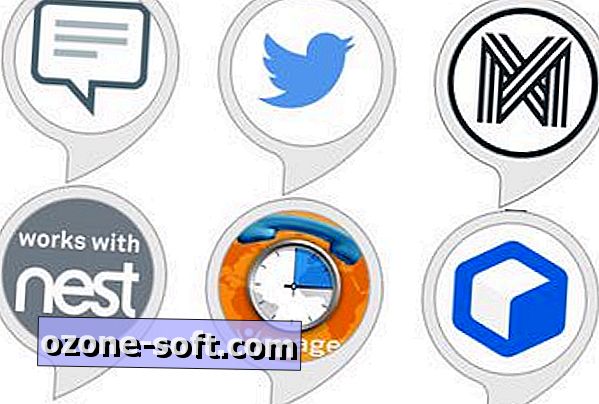
Alexa oskused laiendavad seda, mida saate teha Echo Show'ga töökohal. Praegu on ainult mõned oskused, mis kasutavad seadme ekraani ära, kuid aja jooksul on teil võimalik ennustada rohkem Echo Show-spetsiifilisi oskusi. Lõppude lõpuks on Echo platvorm vaid paar aastat vana ja alates 2017. aasta jaanuarist oli tal üle 15 000 oskuse. Arendajad näevad selgelt potentsiaali ja loovad uusi võimalusi platvormi kasutamiseks.
Siin on mõned oskused, mida tasub vaadata, et näha, kas need sobivad teie meeskonnaga ja selle vajadustega (võite lubada mõne neist lihtsalt Alexa küsimisel):
Liitu konverentskõnega
Vonage'i konverentsihaldur on konverentsi oskus, mis seostub teie Google'i kalendriga, et tuvastada teie järgmine konverentskõne ja säästa helistamise vaeva. konverentsiteave ja vali silla number, koosoleku number ja osaleja kood. Seejärel helistatakse teile, nii et kõik, mida sa pead tegema, on telefoni pealevõtmine. Praegu toetab see WebExi, Goto koosolekut, BlueJeans'i ja Vonage'i ärikonverentsi. Vaadake siit oskusi.
Saada SMS
AT & T's Send Message oskus võimaldab AT&T klientidel saata SMS-sõnumeid oma Amazon Echo seadmete kaudu. Kui see on lubatud, siis ütle lihtsalt: "Alexa, küsige AT&T-lt teksti Davidile, " millele järgneb sõnum, nagu "Ma töötan hilja, kuid olen seal 30 minutiga." Vaadake siit oskusi. Convessa on ka uus Mastermindi oskus, mis on suletud beeta. Kuigi meil ei ole veel seda nimekirja oodata, lubab ta Alexa kasutajatele saata ja vastu võtta SMS-sõnumeid, helistada, helistaja ID, Chromecasti telerisse, mobiilirakenduste käivitamise, rakenduse teadete lugemise ja haldamise ning rohkem. Kontrollige seda oskust siit.
Kontrollige oma Twitteri kanalit
Mõnede inimeste jaoks on Twitter häiriv töö, kuid teiste inimeste jaoks on see vajalik reaalajas uudiste ja kommunikatsiooni jaoks. Kui teie meeskond sõltub Twitterist, et jääda silmusesse, kaaluge Twitteri lugeja oskust. See on tehtud Twitteri enda poolt. Kui teie konto on lubatud ja lingitud, võib see lugeda teie ajakava, mainida, uuesti kirjutada ja meeldida. Samuti saate otsida tweete. Alustamiseks öelge: "Alexa, küsi Twitterist, mis toimub." Kahjuks ei võimalda see veel tweetide postitamist. Vaadake siit oskusi.
Vestle Slackiga
Kui teie meeskond suhtleb Slackiga, siis kaaluge Chat Botit Slacki jaoks. See ei ole ametlik Slack-oskus, kuid pärast Slacki konto ühendamist laseb see Teil vabaneda - käed-vabad - kasutades oma Echo Show'd. Kõik, mida selleks vaja on, ütle Slack-kanali nimi ja sõnum, mida soovite postitada. Me näeme seda oskust käepärast, kui teete midagi oma laua taga ja ei saa sülearvutile kergesti meeskonnaliikmetele vastata. Vaadake siit oskusi.
Loe ka: Slack lisab ekraanikõnet videokõnede jaoks (ZDNet)
Määra meeldetuletus või taimer
Te saate Alexa kaudu seadistada meeldetuletusi ja nimetada taimerid, mis on kasulikud, kui teil on raskusi tööülesannete täitmisega ja vajate iga päev. Lihtsalt öelge näiteks: "Alexa, meenuta mulle, et helistage Davidile kell 16.00, " ja see teavitab teid õigel ajal. Meeldetuletused on seotud seadmega, mille seadistate, nii et ärge oodake oma kontoris meeldetuletust ja kuulake seda hiljem oma elutoa näitusel.
Alexa toetab nüüd ka nimega taimerid. Saate kontrollida, kui palju aega on jäänud teatud taimerile, küsides: "Alexa, kui palju aega on jäänud minu lõunapausi taimerile?" ja see annab teile teada. Teise võimalusena saate meeldetuletuste ja taimerite jaoks kasutada kolmanda osapoole oskusi. Cubic Reminder võimaldab teil seadistada meeldetuletusi, mis on käivitatud aja, ilmastikutingimuste ja telesaadete põhjal. Nii võite öelda, "Alexa, öelge Cubicile, et mulle teatada, kui järgmine" Silicon Valley "episood algab." Vaadake siit oskusi. Me ei ole kindel, miks sa vaatad televiisorit tööl olles, kuid need funktsioonid on kindlasti kasulikud, kui tahad õigeaegselt ülesandeid täita.
Kontrollige kaamera söödat
Kas teie kontor kasutab pesa sisejulgeoleku kaamerat? Kui see on nii, saate lubada pesakaamera oskusi, et alustada otseülekande voogesituse esitamist. Lihtsalt öelge: "Alexa, näidake fuajeekaamerat" või "Alexa, näidake söögituba lõunasöögisaalist." Vaadake siit oskusi. Kindlasti sirvige Amazoni oskusraamatukogu teiste kasulike kaameraoskuste jaoks, nagu näiteks Ring video uksekella oskused.
Rohkem huvitavaid Alexa tootlikkuse oskusi vaata siit ZDNeti ümardamisest.
Amazon laiendab aktiivselt oma Echo seadmeid, sealhulgas uut Echo Show'd, kas uuenduste levitamisega või lubades arendajatel uusi oskusi luua. Näiteks Microsoft ja Amazon hiljuti partneriksid, et võimaldada oma vastavatel isiklikel digitaalsetel assistentidel koostööd teha. See tähendab, et peate varsti ütlema oma Echo Show'le, "Alexa, avage Cortana." Või kui te kasutate Windows 10 seadet, siis saate öelda: "Cortana, avage Alexa." Juba praegu on Echo Show kasulik video-ja häälkõnede, hääl- ja tekstisõnumite saatmiseks ning meeskonnaliikmetega konverentsiks.
See on ainult aja küsimus enne, kui Amazon lisab veelgi rohkem funktsioone, muutes Echo Show-le kõikidele suurusega ettevõtetele kommunikatsioonikeskuse. Praegu arvame siiski, et see sobib ideaalselt väikestele meeskondadele, kes otsivad huvitavaid viise, kuidas luua, kuidas nad kursis hoida ja produktiivselt jääda.
Seotud lood:
- Amazon Alexa: aruka inimese juhend (TechRepublic)
- Kuidas saada Alexa arendajaks (TechRepublic)













Jäta Oma Kommentaar